Enregistrement automatique des documents MS Office sur SkyDrive alias Office Web Apps
Divers / / February 10, 2022

Notre compréhension par défaut d'un
application de bureau de stockage en nuage
est que nous devons déplacer les fichiers et les dossiers (manuellement) vers le répertoire de l'application afin de les synchroniser entre les ordinateurs ou les services Web. Bien que notre perception soit correcte dans une certaine mesure, il existe toujours des moyens de supprimer l'effort manuel.
Auparavant, nous avons montré comment on pouvait configurer son bureau ou n'importe quel emplacement de dossier comme Mes documents vers Dropbox pour une synchronisation transparente. Aujourd'hui, nous allons vous dire comment régler le sauvegarde MS Office par défaut emplacement à Stockage en nuage SkyDrive.
Cela signifierait que les documents sur lesquels nous travaillons seraient toujours disponibles sur tous nos ordinateurs configurés avec SkyDrive et aussi sur son interface web (sans avoir à le faire manuellement à chaque fois que vous créez un nouveau document Excel ou Word ou PowerPoint).
Étapes pour définir l'emplacement d'enregistrement par défaut sur SkyDrive
Dans les étapes ci-dessous, nous montrerons comment vous pouvez modifier les paramètres par défaut dans MS Word. Des étapes similaires s'appliquent à MS Excel et MS PowerPoint.
Je suppose que tu as déjà SkyDrive installé sur votre machine et connaissez l'interface, les fonctionnalités et sa connexion avec Windows Live ID.
Étape 1: Accédez au répertoire SkyDrive et copiez l'URL de l'emplacement. Notez-le car vous en aurez besoin dans les étapes ultérieures.

Vous voudrez peut-être avoir un dossier de documents distinct ou des dossiers distincts pour chacun de MS Word, MS Excel et MS PowerPoint dans le répertoire SkyDrive. Vous pouvez donc envisager de créer de nouveaux dossiers, auquel cas vous devrez noter l'URL de cet emplacement spécifique.
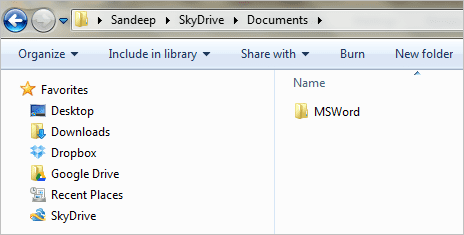
Dans mon cas c'est C:\Users\Sandeep\SkyDrive\Documents\MSWord.
Étape 2: Démarrez MS Word et cliquez sur le Bouton de bureau placé en haut à gauche de l'interface. Aller vers Options de mots (ou Options Excel ou Options PowerPoint).

Étape 3: Sur le Options de mots boîte de dialogue qui s'affiche, sélectionnez Sauvegarder dans le volet de gauche. Cela affichera la section contenant les actions de sauvegarde par défaut.
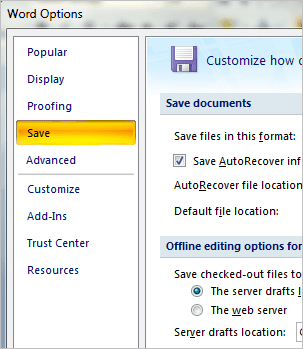
Étape 4: Sous l'onglet pour Enregistrer les documents vous trouverez le Fichier par défaut emplacement (qui devrait être similaire à C:\Users\Sandeep\Documents\). Remplacez-le par ce que vous avez noté à l'étape 1. Cliquer sur D'accord et vous aurez terminé.

Noter: Vous pouvez définir un paramètre similaire avec d'autres applications telles que Dropbox, Google Drive etc. Nous avons choisi SkyDrive parce qu'il s'agit d'un produit Microsoft et qu'il se marie avec Applications Web Microsoft Office. Ainsi, vous pourrez également travailler sur vos documents sur un navigateur.
Conclusion
Avec ce paramètre, vous pourrez accéder à vos documents à tout moment et n'importe où. Si vous êtes en ligne, vous pouvez compter sur les applications Web MS Office. Si MS Office n'est pas installé sur votre appareil ou si l'application SkyDrive n'est pas installée, vous pouvez toujours compter sur MS Office Web Apps. Pour les autres et hors connexion, vous pouvez travailler sur votre machine pendant que la synchronisation automatique se produira de temps en temps (lorsque vous êtes connecté à Internet).
Allez-vous résoudre ce problème? Parlez-nous de vos expériences ou astuces similaires auxquelles vous pouvez penser.
Dernière mise à jour le 03 février 2022
L'article ci-dessus peut contenir des liens d'affiliation qui aident à soutenir Guiding Tech. Cependant, cela n'affecte pas notre intégrité éditoriale. Le contenu reste impartial et authentique.



